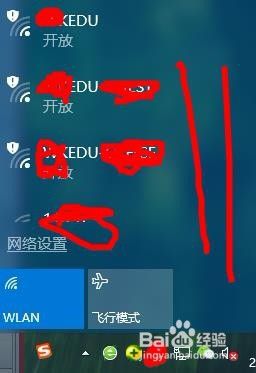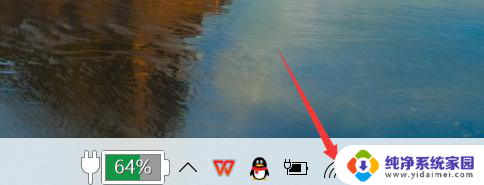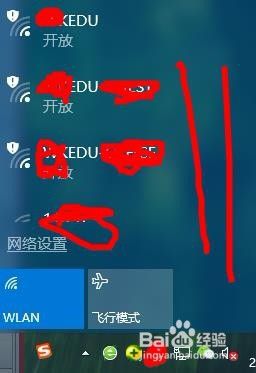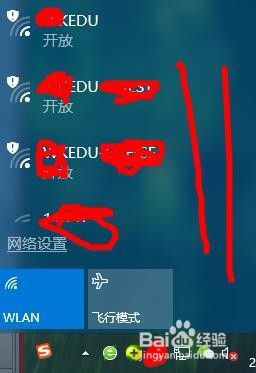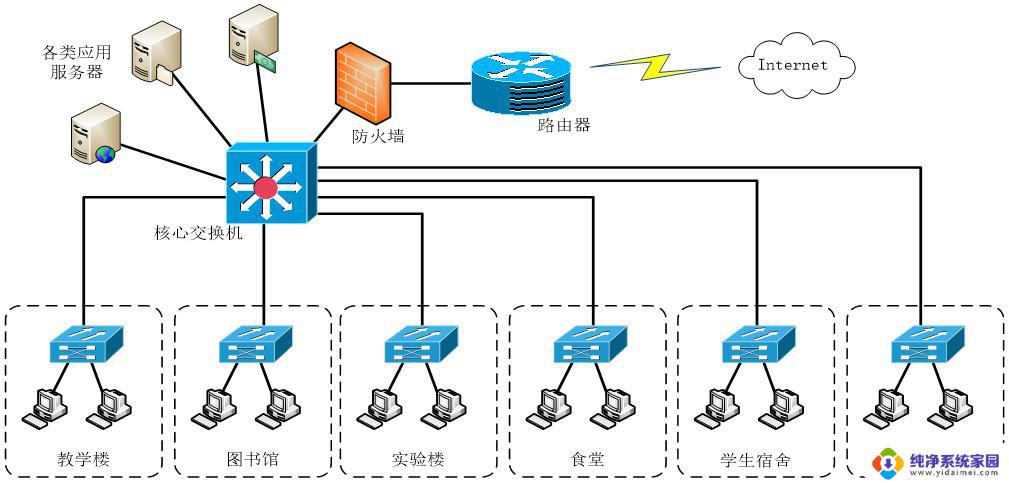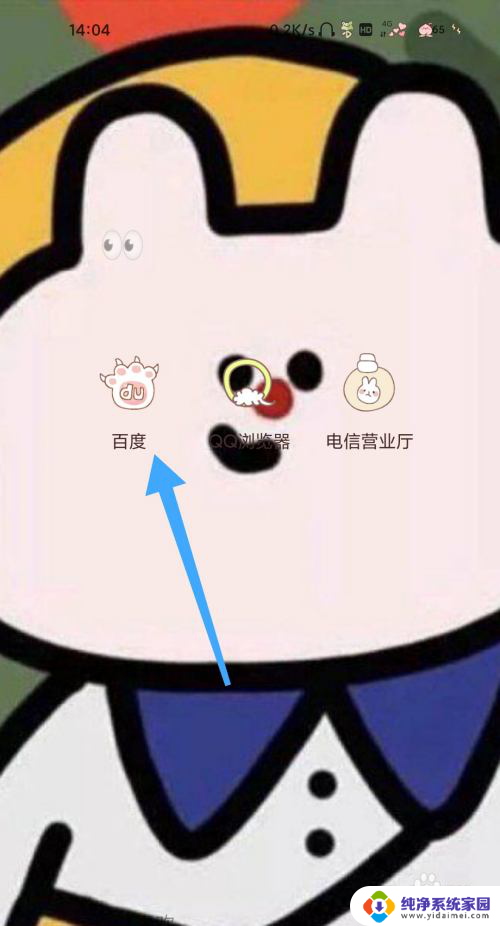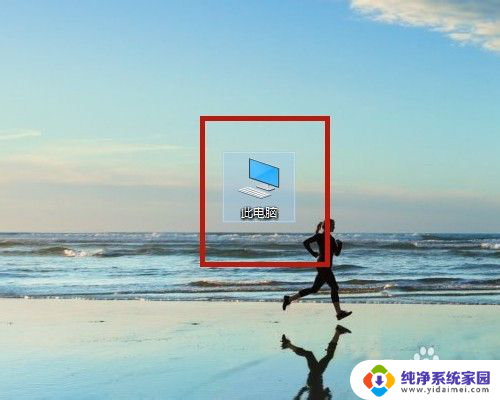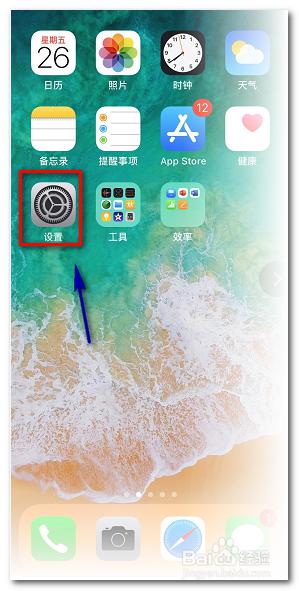电脑怎么连接校园网认证登录入口 校园网电脑连接教程
电脑怎么连接校园网认证登录入口,在当今信息化时代,电脑已经成为人们生活、学习中不可或缺的工具之一,在校园中连接校园网是电脑使用的必要步骤,它能够为我们提供更快捷、便利的网络服务。对于一些刚接触校园网的新生来说,他们可能会对电脑如何连接校园网的认证登录入口感到困惑。针对这一问题,本文将介绍一些简单易行的校园网电脑连接教程,帮助大家轻松完成校园网的认证登录,畅享网络世界的乐趣。
方法如下:
1.在我们的右下方,我么可以看到以网络的标志,单击这个标志,打开我们可以连接的wifi

2.在WiFi连接设置中,找到本学校的校园网。选择连接校园网的WiFi,单击“连接”按钮,进行连接学校的校园网
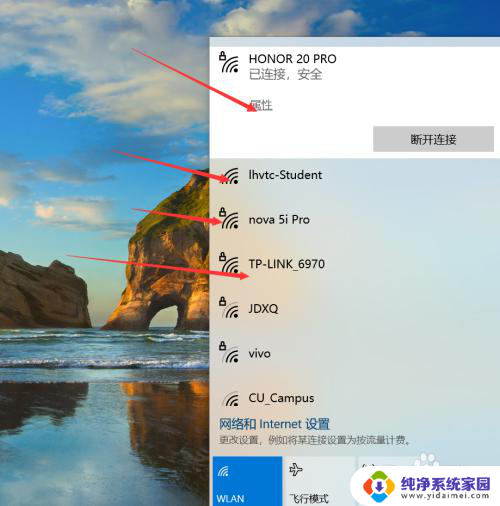
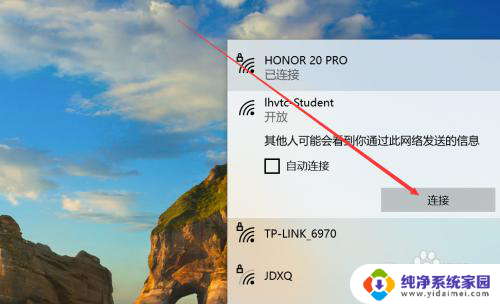
3.连接上之后,我们会跳转一个网址。这个网址就是本校区的校园网登录网站,找到自己的账号密码或直接打开浏览器,在地址栏输入ip:192.168.0.1,点回车搜索,
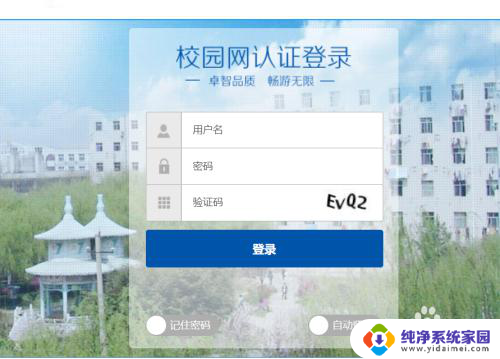
4.填上您的账号和密码,密码要记住,以后登录要输入;点开网络,右键点击VPN。选择属性,【安全】选项中,选择【使用IPsec的第2层隧道协议】为VPN类型,勾选【允许使用这些协议】,勾选未加密的密码选项;
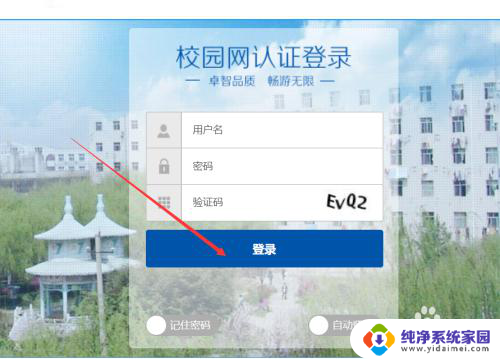
以上就是电脑连接校园网认证登录入口的全部内容,如果遇到这种情况,你可以按照以上步骤解决,非常简单快速。